Enostaven in hiter vodnik za root dostop do Androida

Po rootanju telefona Android imate poln dostop do sistema in lahko zaženete številne vrste aplikacij, ki zahtevajo root dostop.
Tipkovnica Microsoft SwiftKey v sistemu Android je zelo priljubljena, ker je hkrati prilagodljiva in se lahko uči, kako jo uporabljate. Ena najpomembnejših stvari v aplikaciji za tipkovnico je postavitev in kako naraven je občutek za uporabo.
Microsoft SwiftKey vam omogoča, da na preprost in intuitiven način konfigurirate velikost in obliko tipkovnice. Prav tako lahko konfigurirate postavitev tipk in način prikaza nekaterih tipk.
Če želite spremeniti postavitev tipkovnice, morate odpreti aplikacijo SwiftKey in nato tapniti »Jeziki«. Ko se enkrat na zaslonu z jeziki dotaknete svojega jezika, boste videli seznam podprtih postavitev tipkovnice. Na dnu zaslona se lahko pomikate po postavitvah tipkovnic, ki so podprte za vaše jezike. Ko izberete svojo izbiro, jo samo tapnite za potrditev.
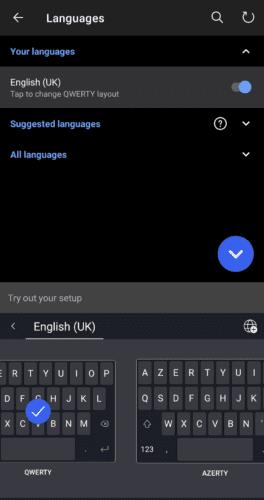
Če želite spremeniti postavitev tipkovnice, tapnite svoj jezik na zaslonu »Jeziki« in izberite novo postavitev.
Če želite spremeniti velikost ali položaj tipkovnice na zaslonu, se morate dotakniti »Postavitev in tipke« na glavni strani z nastavitvami SwiftKey, nato tapnite »Spremeni velikost«. V načinu spreminjanja velikosti lahko preprosto prilagodite dimenzije, ki jih želite, da tipkovnica zavzame z zunanjimi drsniki. Notranji drsnik se uporablja za nastavitev položaja tipkovnice.
Prilagodite vsako od teh nastavitev, dokler niste zadovoljni, nato pritisnite »V redu«, da shranite. Če vam spremembe niso všeč, tapnite »Ponastavi«, da ponastavite velikost in obliko tipkovnice na privzeto.
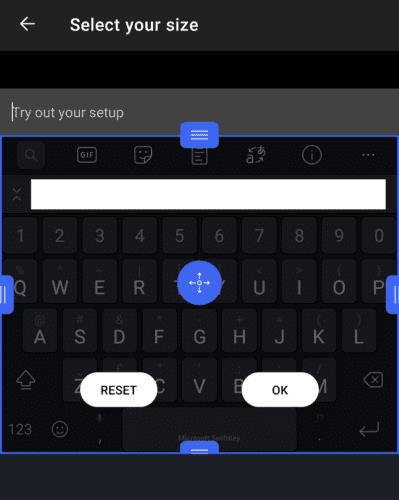
Velikost in obliko tipkovnice lahko spremenite tako, da tapnete »Postavitev in tipke« in nato »Spremeni velikost«.
Če želite konfigurirati tipke, ki so na tipkovnici, morate biti tudi v meniju »Postavitev in tipke«. Druga možnost od vrha »Številska vrstica« se lahko uporablja za omogočanje ali onemogočanje prikazovanja vrstice številk na vrhu standardne tipkovnice. To nastavitev lahko uporabite za hitro vnašanje številk, vendar povzroči, da tipkovnica zavzame več prostora na zaslonu.
Videz tipkovnice s številkami in simboli lahko konfigurirate tudi tako, da tapnete »Položaj številk v postavitvi številk in simbolov«. Tukaj lahko izbirate med standardno izkušnjo številk na vrhu ali jih postavite ob strani v približku številske tipkovnice, ki jo najdete na nekaterih fizičnih tipkovnicah.
»Naglašeni znaki« vam omogoča, da vnašate naglašene znake z daljšim pritiskom ustreznih tipk, nato pa povlečete levo in desno, da izberete pravilen naglas. »Puščične tipke« postavijo nabor štirih puščičnih tipk pod tipkovnico, s katerimi se lahko pomikate po vnesenem besedilu. Končno se »pojavna okna tipk« uporabljajo za omogočanje ali onemogočanje pojavnega okna, ki se prikaže nad vsako tipko, ki jo pritisnete.
Namig: prek drsnika na dnu strani »Postavitev in tipke« lahko nastavite, kako dolgo morate držati tipko, da se daljši pritisk registrira.
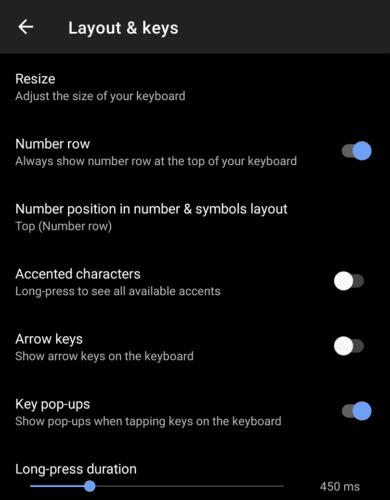
Stran z nastavitvami »Postavitev in tipke« vsebuje večino nastavitev, ki se uporabljajo za konfiguracijo vaše tipkovnice.
Po rootanju telefona Android imate poln dostop do sistema in lahko zaženete številne vrste aplikacij, ki zahtevajo root dostop.
Gumbi na vašem telefonu Android niso namenjeni le prilagajanju glasnosti ali prebujanju zaslona. Z nekaj preprostimi nastavitvami lahko postanejo bližnjice za hitro fotografiranje, preskakovanje skladb, zagon aplikacij ali celo aktiviranje funkcij za nujne primere.
Če ste prenosnik pozabili v službi in morate šefu poslati nujno poročilo, kaj storiti? Uporabite pametni telefon. Še bolj sofisticirano pa je, da telefon spremenite v računalnik za lažje opravljanje več nalog hkrati.
Android 16 ima pripomočke za zaklenjen zaslon, s katerimi lahko po želji spremenite zaklenjen zaslon, zaradi česar je zaklenjen zaslon veliko bolj uporaben.
Način slike v sliki v sistemu Android vam bo pomagal skrčiti videoposnetek in si ga ogledati v načinu slike v sliki, pri čemer boste videoposnetek gledali v drugem vmesniku, da boste lahko počeli druge stvari.
Urejanje videoposnetkov v sistemu Android bo postalo enostavno zahvaljujoč najboljšim aplikacijam in programski opremi za urejanje videoposnetkov, ki jih navajamo v tem članku. Poskrbite, da boste imeli čudovite, čarobne in elegantne fotografije, ki jih boste lahko delili s prijatelji na Facebooku ali Instagramu.
Android Debug Bridge (ADB) je zmogljivo in vsestransko orodje, ki vam omogoča številne stvari, kot so iskanje dnevnikov, namestitev in odstranitev aplikacij, prenos datotek, root in flash ROM-e po meri ter ustvarjanje varnostnih kopij naprav.
Z aplikacijami s samodejnim klikom. Med igranjem iger, uporabo aplikacij ali opravil, ki so na voljo v napravi, vam ne bo treba storiti veliko.
Čeprav ni čarobne rešitve, lahko majhne spremembe v načinu polnjenja, uporabe in shranjevanja naprave močno vplivajo na upočasnitev obrabe baterije.
Telefon, ki ga mnogi trenutno obožujejo, je OnePlus 13, saj poleg vrhunske strojne opreme premore tudi funkcijo, ki obstaja že desetletja: infrardeči senzor (IR Blaster).







